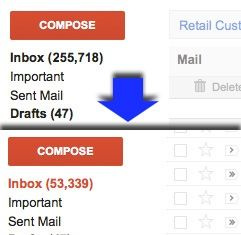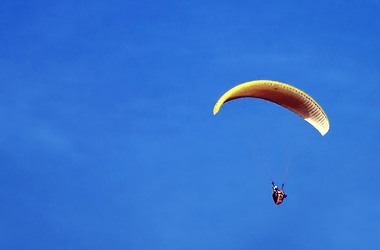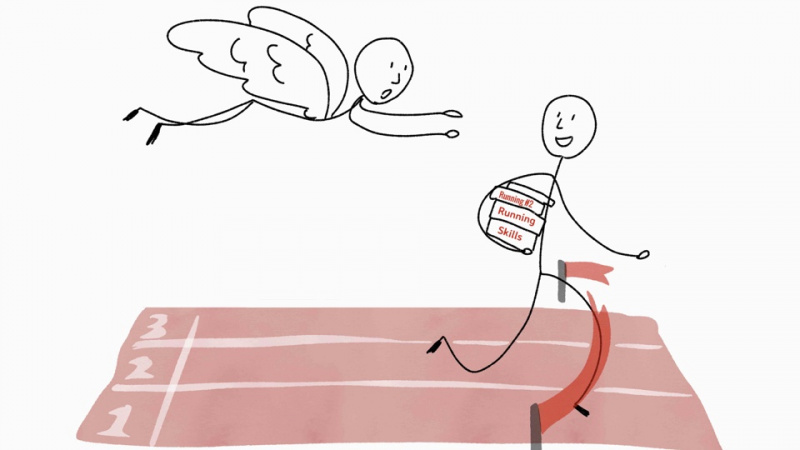使用诊断启动对 Windows 进行故障排除

上网看了很多文章,似乎提供的一些解决方案不足以解决问题。我觉得定期诊断您的计算机操作系统很重要。
此外,要找到影响操作系统的问题的根源是很困难的。故障排除部分被视为最麻烦的部分。当问题的原因或根源已知时,解决此类问题所需的努力就会减少。但在故障排除方面,情况有所不同。很难诊断问题(即 Windows 更新错误 0x80070057 )。
首先,这里有一些提示,可以解决一些常见问题。
尝试注销
每当您在计算机或笔记本电脑上完成任何任务时,注销非常重要。许多人通过关闭他们正在运行的所有程序而出错,但最好的做法是注销。这有助于提供清晰的模板并清除 RAM。
重新启动/关闭计算机 广告
当操作系统出现异常时,不要惊慌,它可能没有你想象的那么严重。关闭计算机并在几分钟后重新启动。
重新启动计算机
根据上面的提示,某些情况可能不利于注销和重新启动。在这种情况下,建议关闭计算机然后重新启动它。此问题可能是由于某些设备或文件无法将计算机注销而导致的。
重新启动系统意味着您必须再次重新加载整个系统以恢复默认设置。
关闭所有不必要的程序
有时,您的计算机可能会因打开保险杠程序而挂起或运行不正常。您需要做的是关闭所有未使用的程序并刷新系统。广告
检查电源组和连接
电源组连接到插座也可能导致加载延迟和其他问题。检查电源组以查看它是否正确插入正确的连接非常重要。
此外,在上述提示无法成为 Windows 或操作系统的解决方案后,则意味着高级解决方案应该是现在考虑的下一个选择。
诊断启动
这就是诊断启动的用武之地。这种模式也可以在 Vista、XP 和每个版本的 Windows 上看到。您可以通过系统配置面板访问它。
但是,您可以搜索开始菜单选项卡(对于 Windows 7 和 Vista):键入 MSConfig,然后运行该程序。在 XP 中,从开始菜单中选择运行,然后在出现的运行框中键入 MSConfig。
众所周知,许多人喜欢使用 MSConfig,因为它用于禁用启动程序。当您启动并运行它时,这可以在“启动”选项卡下轻松完成。广告
运行 MSConfig 后,您将看到三个选项:
1. 正常启动:
这是一种启动模式,可确保您的服务、软件和驱动程序重新加载并恢复正常运行。
2. 选择性启动:
顾名思义,它让您在启动时对加载文件有更多的自由和控制权。
3. 诊断启动: 广告
这就是我们正在寻找的模式。这是一种加载系统服务和基础设备的启动方式。选择此选项并重新启动计算机以进入诊断启动模式。
笔记: 您在此处选择的任何设置都将保持不变,直到您将其关闭以恢复正常启动。
诊断启动模式的好处

事实上,诊断启动模式也有它的好处。这种模式比限制性更强的安全模式更有帮助。
此模式加载 Windows 基础驱动程序和服务。它将忽略对让您进入桌面并让您工作不重要的任何事情。毫无疑问,加载许多服务和驱动程序的能力肯定比安全模式更方便。此外,让您轻松上网并使用外部设备和硬件提供了更多自由。
此外,让您轻松上网并使用外部设备和硬件提供了更多自由。您可能会执行复杂的功能 诊断启动 模式,但请记住,您的所有第三方服务和软件都不会运行,特别是如果它们是导致问题的原因。广告